我们平时编辑合同的时候就需要用到word的下划线功能。很多小伙伴可能还不会在word中打空白下划线,今天的文章就来给大家介绍word空白下划线怎么打出来,word空白下划线怎么取消。......
2022-10-24 202 word空白下划线
我们在制作PPT的时候经常会遇到各种各样的问题,其中之一就是我们输入文字之后,经常会出现标点符号前置,位于一段话的开头,这样是十分不美观,也不符合我们正常写文习惯的。很多小伙伴为了这个问题而苦恼,其实解决这个问题是很简单的,我们只需要进入段落设置页面,然后进入中文版式页面,接着将允许标点溢出边界和允许西文在单词中间换行进行勾选并进行设置即可,有的小伙伴可能不清楚具体的操作方法,接下来小编就来和大家分享一下PPT标点被前置的解决方法。
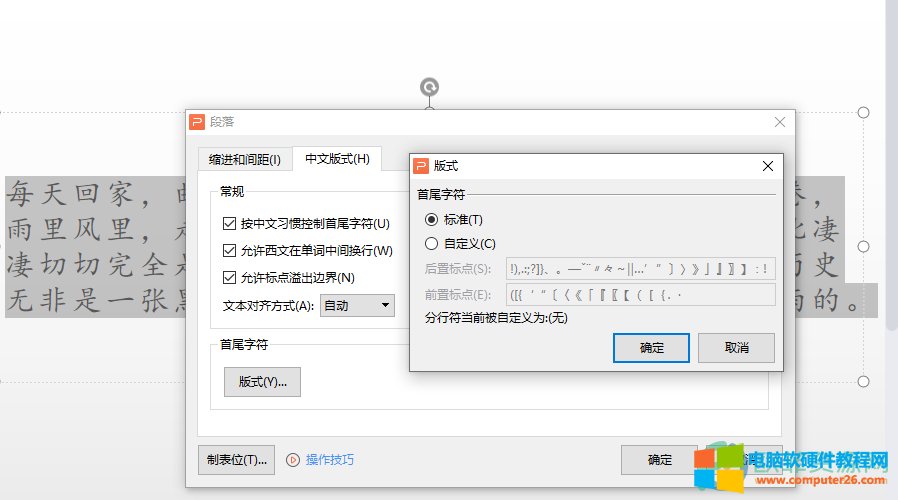
1、第一步,我们打开PPT,在文本框内输入自己准备好的文案,然后选中文字右键单击选择“段落”
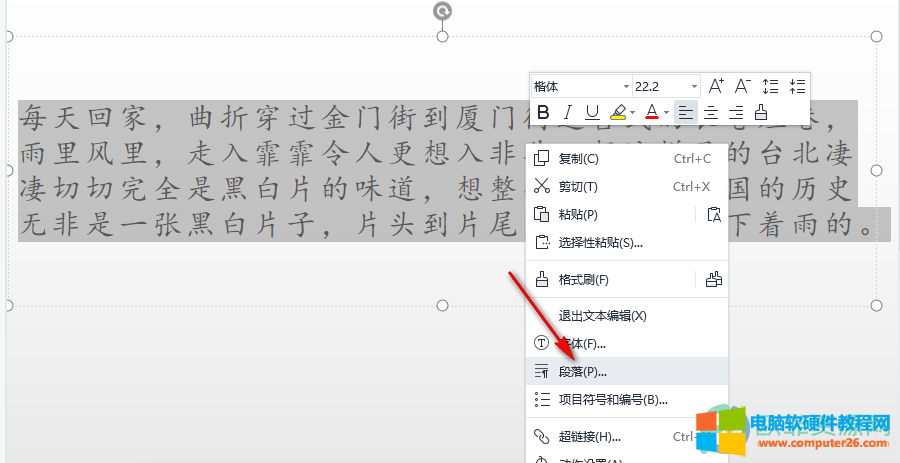
2、第二步,在段落页面中,我们点击选择“中文版式”然后将“允许标点溢出边界”进行勾选,点击确定即可
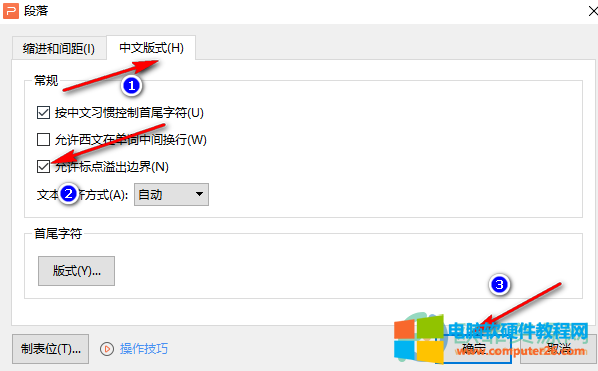
3、第三步,或者我们将“允许西文在单词中间换行”也进行勾选,然后点击首尾字符下的“版式”接着点击“自定义”,将前置标点和后置标点设置完后点击确定,再回到段落页面点击一次确定即可
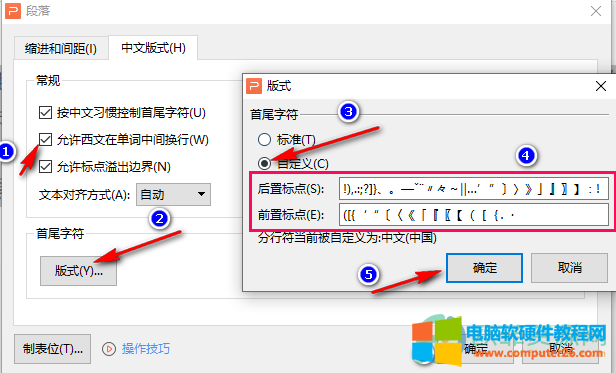
以上就是小编整理总结出的关于PPT标点被前置的解决方法,进入输入的文字的段落页面点击中文版式,然后将允许标点溢出边界进行勾选,或者将“允许西文在单词中间换行”也进行勾选,并把首尾字符版式页面改为自定义,将前置和后置标点进行设置,最后点击两次确定即可,感兴趣的小伙伴快去试试吧。
标签: PPT幻灯片中标点被前置
相关文章
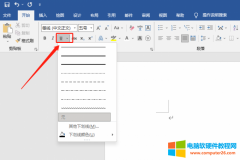
我们平时编辑合同的时候就需要用到word的下划线功能。很多小伙伴可能还不会在word中打空白下划线,今天的文章就来给大家介绍word空白下划线怎么打出来,word空白下划线怎么取消。......
2022-10-24 202 word空白下划线
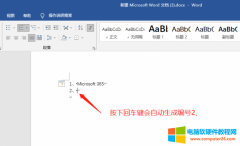
在word的使用过程中经常会添加编号,添加的编号后面都有空白用以隔开编号与文字内容,并且添加编号之后再进行换行的时候第二段会自动编号,有时候不想要编号后的空白,并且也不......
2022-12-25 202 word自动编号

工作中我们在录入数据的时候,某些情况下是不希望录入重复数据的,这个时候就可以利用数据验证来达到禁止录入重复值的效果。 首先我们选择需要设置的数据区域,然后点击数据验......
2023-01-19 202 Excel禁止录入重复的数据 Excel数据验证